苹果手机拍摄的照片常常是我们珍贵的回忆,但是如果想要将这些照片导入到电脑中进行保存或编辑,很多人可能会感到困惑,通过USB连接线将苹果手机和电脑连接起来,是最简单快捷的方式。接着在电脑上打开相应的软件或文件夹,就能轻松地将手机中的照片导入到电脑中了。这样一来不仅能够释放手机的存储空间,还能更方便地管理和分享这些珍贵的照片。
如何通过USB将苹果手机照片导入电脑
具体步骤:
1方法一,用数据线连接手机和电脑。“我的电脑”中会出现“iPhone”的文件夹。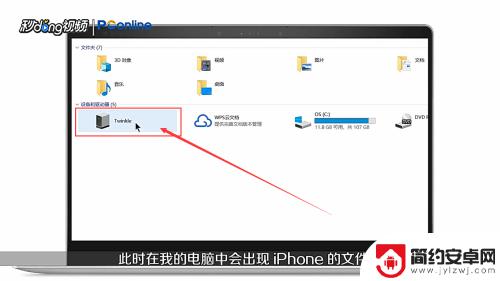 2右击该文件夹。
2右击该文件夹。 3点击“导入图片和视频”。
3点击“导入图片和视频”。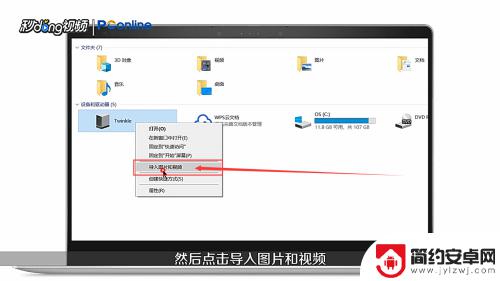 4对话框中点击“下一步”。
4对话框中点击“下一步”。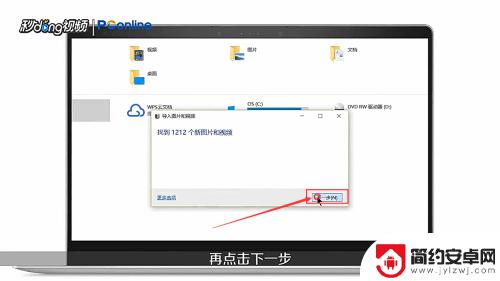 5选择要导入的文件后,点击“更多选项”。
5选择要导入的文件后,点击“更多选项”。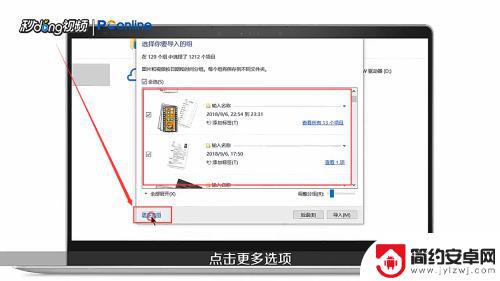 6设置“文件名”和“导入位置”后,点击“确定”。
6设置“文件名”和“导入位置”后,点击“确定”。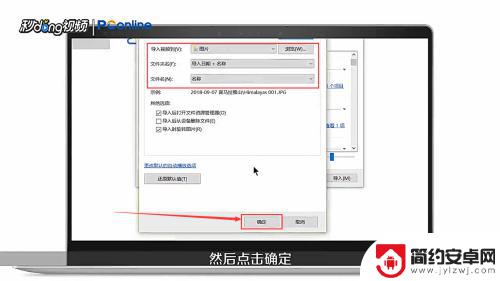 7可以调整分组和选择分组。
7可以调整分组和选择分组。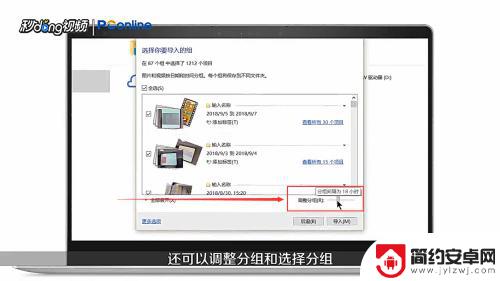 8对话框中点击“导入”。
8对话框中点击“导入”。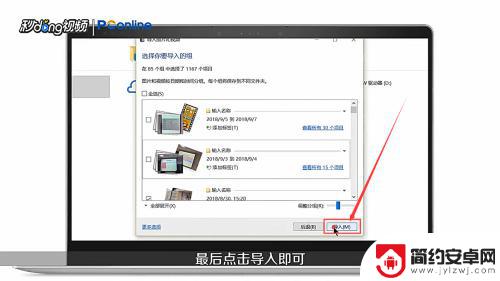 9方法二,手机和电脑登录同一个“QQ账号”,打开“手机QQ”。
9方法二,手机和电脑登录同一个“QQ账号”,打开“手机QQ”。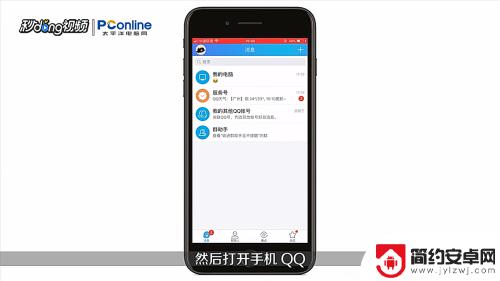 10找到“我的电脑”,点击进入。
10找到“我的电脑”,点击进入。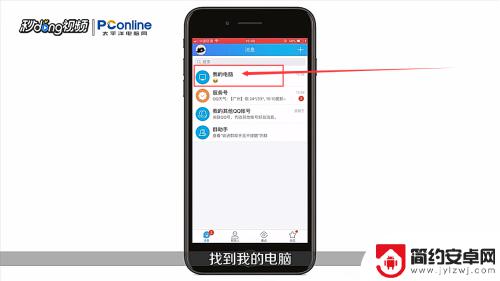 11直接发送照片到“我的电脑”。
11直接发送照片到“我的电脑”。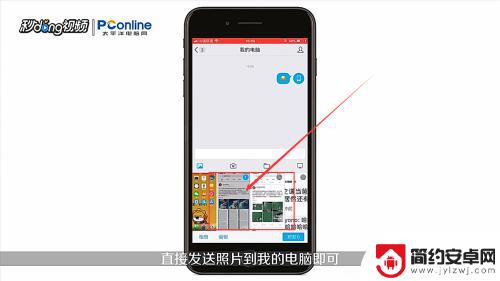 12电脑QQ可以收到手机上的照片。
12电脑QQ可以收到手机上的照片。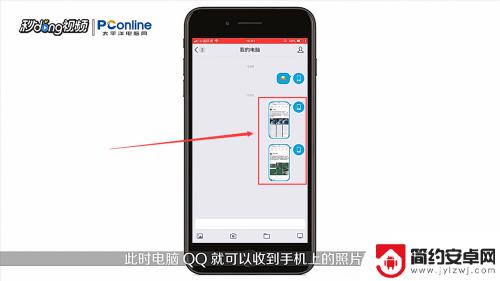 13总结如下。
13总结如下。 14总结如下。
14总结如下。
以上是将苹果手机上的照片导入电脑的方法,如果你遇到这种情况,可以按照以上操作解决问题,非常简单和快速。










